- Adobe Photoshop je ena najbolj prepoznavnih programov za urejanje slik na svetu, lahko pa jo uporabljamo tudi za manipulacijo besedila.
- Če je velikost besedila Photoshopa premajhna, lahko poskusite aplikacijo posodobiti na najnovejšo različico. Glej spodaj kako.
- Druga rešitev če je velikost pisave Photoshop premajhna, je sčarovniške enote po navodilih.
- Druga rešitev je med drugim izberite drugo pisavo, da odpravite to težavo. Preberite za več informacij!
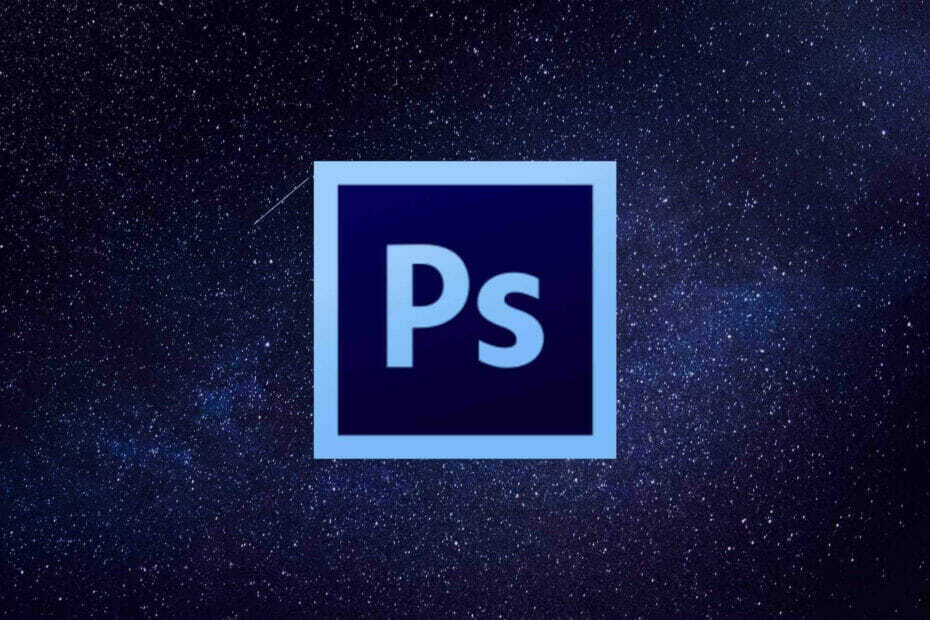
Creative Cloud je vse, kar potrebujete, da oživite svojo domišljijo. Uporabite vse programe Adobe in jih združite za neverjetne rezultate. Z uporabo Creative Cloud lahko ustvarjate, urejate in upodabljate v različnih oblikah:
- Fotografije
- Video posnetki
- Pesmi
- 3D modeli in infografika
- Številna druga umetniška dela
Pridobite vse aplikacije po posebni ceni!
Adobe Photoshop je industrijski standard program za urejanje slik. Vendar ima programska oprema še vedno nekaj težav s pisavo.
Nekateri uporabniki Photoshopa so ugotovili, da se pisave na njihovih slikah ne ujemajo z izbranimi vrednostmi točk.
Tako je besedilo slike preveliko ali majhno. Tako lahko v Photoshopu rešite težave z velikostjo pisave, zato nadaljujte z branjem.
Kako odpravim težavo z velikostjo besedila v Photoshopu?
1. Izberite možnost Ponastavi znak

Najprej izberite Ponastavi znak možnost ponastavitve vseh nastavitev besedila na privzete nastavitve. S tem boste razveljavili vse nastavitve, ki bi lahko vplivale na upodabljanje in spreminjanje pisave.
Možnosti besedila lahko povrnete na privzete s klikom Okno, izbira Značaj in pritisnete gumb za letenje v zgornjem desnem kotu plošče Znaki. Samo izberite Ponastavi znak, da obnovite privzete možnosti.
2. Prenesite uradno različico Photoshopa
Lahko se prijavite za brezplačni 7-dnevni preskus, med katerim lahko izdelek brez omejitev preizkusite, kolikor želite.
Namestite program v računalnik in najprej odstranite katero koli različico Photoshopa, ki ste jo že imeli, nato znova zaženite računalnik.
Prenos uradne različice Adobe Photoshopa vam lahko pomaga, če nadomestite vse poškodovane namestitvene datoteke, ki so že v vašem sistemu, tako kot običajno brezplačno ponovno namestitev.

Adobe Photoshop
Znebite se težav z velikostjo pisave in obvezno prenesite uradno različico Photoshopa.
3. Posodobite Photoshop
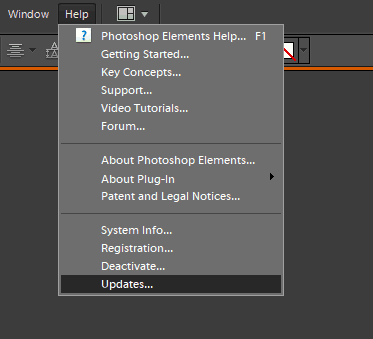
Posodobitve Photoshopa lahko odpravijo težave z velikostjo pisave in drugo napake. Če želite preveriti Posodobitve Photoshopa, kliknite Pomočin izberite Posodobitve. Nato se odpre majhno okno, ki vas obvesti, ali so na voljo nove posodobitve ali ne.
4. Preklopite enote tipa na slikovne pike
- Kliknite Photoshop Uredi in izberite Preference za razširitev podmenija.
- Izberite Enota in ravnila iz podmenija, da odprete okno, prikazano neposredno spodaj.
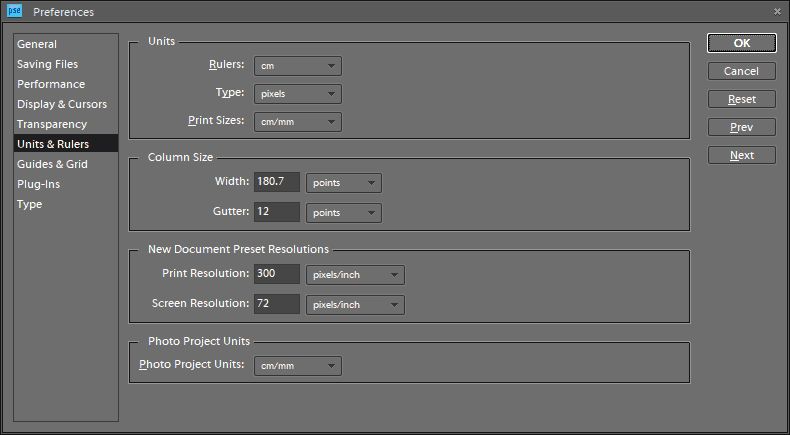
- Izberite slikovnih pik iz spustnega menija Type.
- Pritisnite tipko v redu za uporabo novih nastavitev.
Ločljivost slike lahko močno vpliva na velikost besedila, če uporabljate enoto točk. Ločljivost slike bo prilagodila, koliko slikovnih pik predstavlja vrednost točke pisave.
Besedilo vaše slike se zato morda zdi preveliko, ker ima slika visoko ločljivost PPI. Za bolj dosledno velikost pisave preklopite točke na enote slikovnih pik, kot je opisano zgoraj.
5. Prekličite izbiro nastavitve Resample Image
- Kliknite Slika in Spremeni velikost v Photoshopu.
- Izberite Spreminjanje velikosti slike da odprete okno neposredno spodaj.
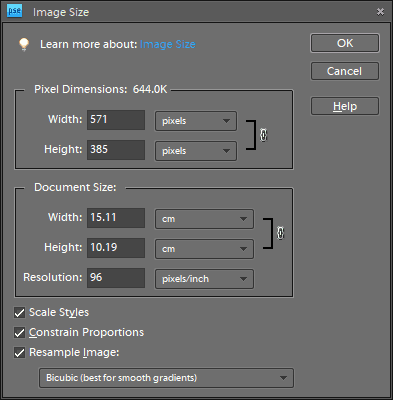
- Prekliči izbiro Vnovična slika če je izbrana ta možnost.
- V polja Width in Height vnesite natančne dimenzije slike. Podrobnosti o dimenziji slike najdete tako, da v Raziskovalcu z desno miškino tipko kliknete datoteko in jo izberete Lastnosti in izbiro Podrobnosti.
- Kliknite v redu da zaprete okno.
- Zdaj izberite besedilno polje na sliki in prilagodite velikost pisave.
Preklic izbire Vnovična slika Možnost v Adobe Photoshopu lahko odpravi tudi neskladne težave z velikostjo pisave.
6. Prilagodite besedilo v načinu Free Transform
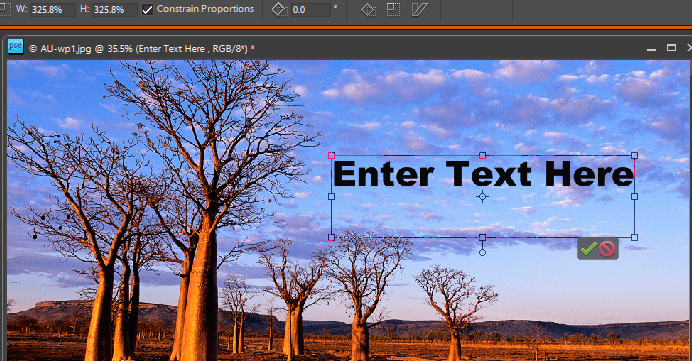
Če se pisava na večji sliki zdi drobna, bo orodje Free Transform Mode prav prišlo prav. To je orodje, s katerim lahko besedilo spremenite tako, da razširite omejevalno polje.
Po vnosu besedila z Orodje za vodoravni tip, pritisnite bližnjično tipko Ctrl + T. Pridržite tipko Shift in levi gumb miške, da spremenite velikost pisave tako, da povlečete rob mejnega polja s kazalko.
7. Spremenite pisavo slike

Malo je pisav, ki v Photoshopu ne delujejo tako dobro. To so pisave Zippy, SF Tattle Taes Condensed, ZEROGEBI, JH_TITLES, GURAKH_S, SCREEN, SEVESBRG in 21kannmbn.
Če vaša slika vključuje eno od teh pisav, izberite besedilo in izberite drugo pisavo.
8. Počistite predpomnilnik pisave Windows
- Nato v Raziskovalcu odprite to pot do mape:
C:> Windows> ServiceProfiles> LocalService> Appdata> Local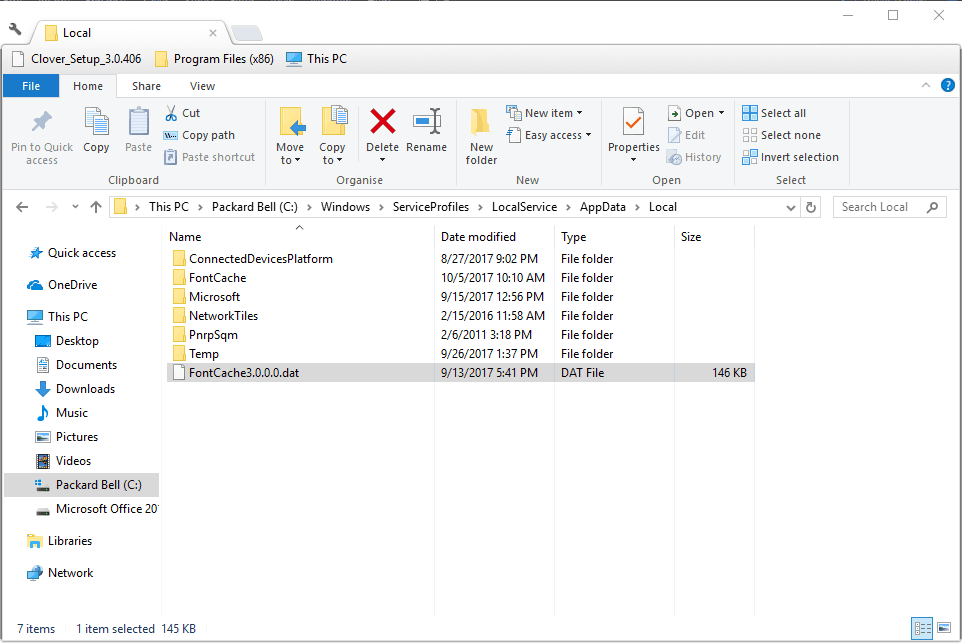
- Z desno miškino tipko kliknite * FNTCACHE * .DAT ali * FontCache * .dat datoteko in izberite Izbriši.
- Če želite počistiti predpomnilnik pisav Photoshopa, se lahko v Raziskovalcu pomaknete tudi do naslednje poti:
Uporabniki> [uporabniško ime]> AppData> Gostovanje> Adobe> Adobe Photoshop CC, CC 2014 ali CC 2015 - Z desno miškino tipko kliknite CT predpomnilnik pisave mapo in izberite Izbriši da ga izbrišete.
Brisanje predpomnilnika pisave Windows je učinkovit splošni popravek za težave s pisavami Photoshop. Predpomnilnik sistemske pisave lahko izbrišete tako, da odprete File Explorer.
To je nekaj ločljivosti, s katerimi lahko odpravite težave z velikostjo pisave Photoshop. Upamo, da so bila ta priporočila z našega seznama koristna. Za več predlogov obiščite spodnji razdelek za komentarje.
Pogosto zastavljena vprašanja
Da, za 7 dni se lahko registrirate in preizkusite Photoshop ter vse druge izdelke Adobe.
Adobe Photoshop je rastrski urejevalnik slik, ki se v glavnem uporablja za zdravljenje in izboljšanje fotografij. Če potrebujete vektorski ekvivalent, preizkusite Adobe Illustrator.
Adobe Photoshop je zasnovan tako, da je združljiv z skoraj vsemi večjimi medijskimi urejevalniki, zlasti tistimi iz družine Adobe, kot je Adobe Spark, Premiere Pro, in več.



![Kako obarvati črno-bele fotografije [Najboljša orodja]](/f/e1fcdb20622e268186fd070825bb1377.jpg?width=300&height=460)